はじめに
GASでセルの値を取得する
Googleスプレッドシートの操作を中心にGAS(GoogleAppsScript)の基本コードを紹介しています。初心者の方が順番に読んでくだけでGASの基礎コードが理解出来るようになればなと思って、短めの記事で進めて行きたいと思います!
今回は、セルの値を取得するコードについて紹介します!
値の取得
以下のサンプルのスプレッドシートのA1セルの値をGASで取得して、メッセージボックスに表示します。
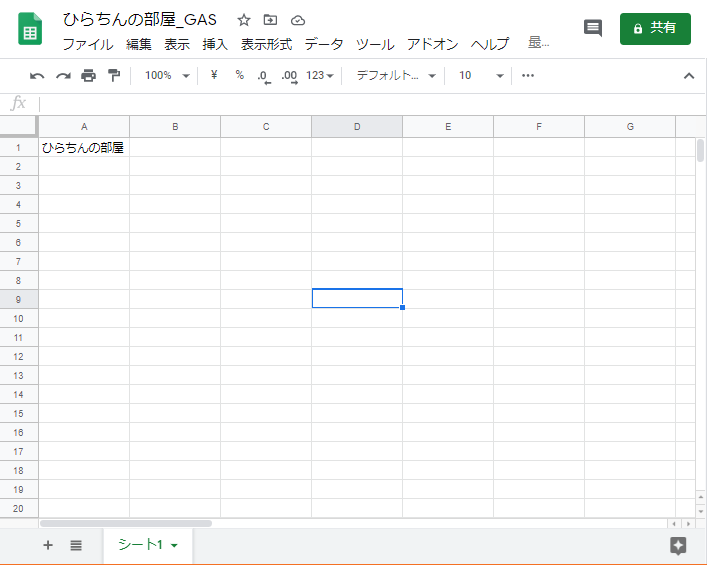
スクリプトエディタを立ち上げて、次のコードをgsファイルに書きます。
function test(){
Browser.msgBox(SpreadsheetApp.getActiveSheet().getRange("A1").getValue())
}セルの値を取得する場合は、値を取得したいオブジェクトのgetValue()メソッドで取得します。
上の例で言うと、以下の部分でA1のセルオブジェクトを取得しています。
SpreadsheetApp.getActiveSheet().getRange("A1")取得については、入力と同じなのでこちらの記事を先にどうぞ。※省略して書いてます。
それを、BrowserオブジェクトのmsgBoxメソッドで表示させるという流れですね。
実行してみましょう!
ポップアップで「ひらちんの部屋」と表示されました!
実行結果

おまけ
取得した値を確認するには、スクリプトエディタのデバッグ機能の一つである「ログ」でも確認できます。こっちのが便利です。
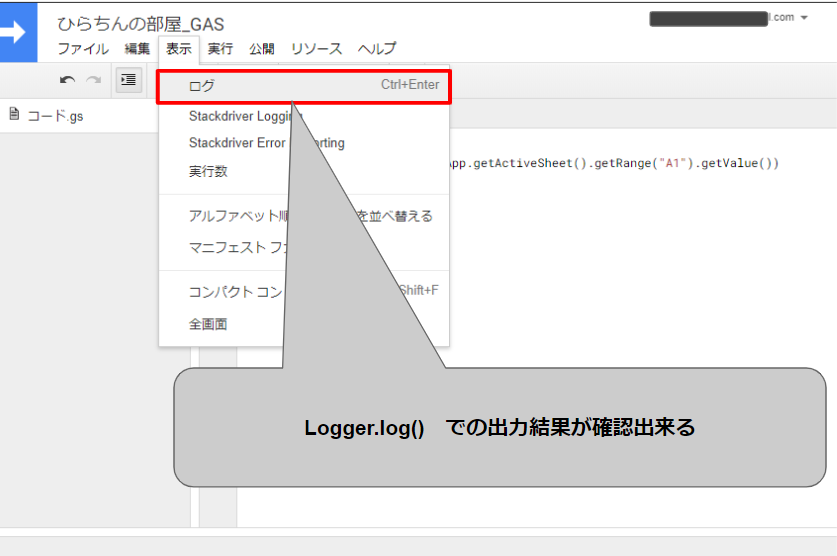
ログに出力する場合は、”Browser.msgBox”ではなく、”Logger.log”を使います。
Logger.log(SpreadsheetApp.getActiveSheet().getRange("A1").getValue())実行してみましょう。
実行結果
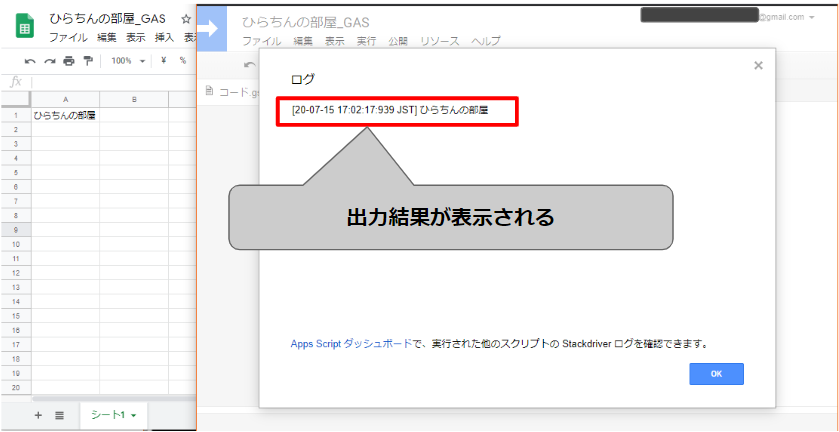
まとめ
今回は、セルの値を取得する方法を紹介しました!

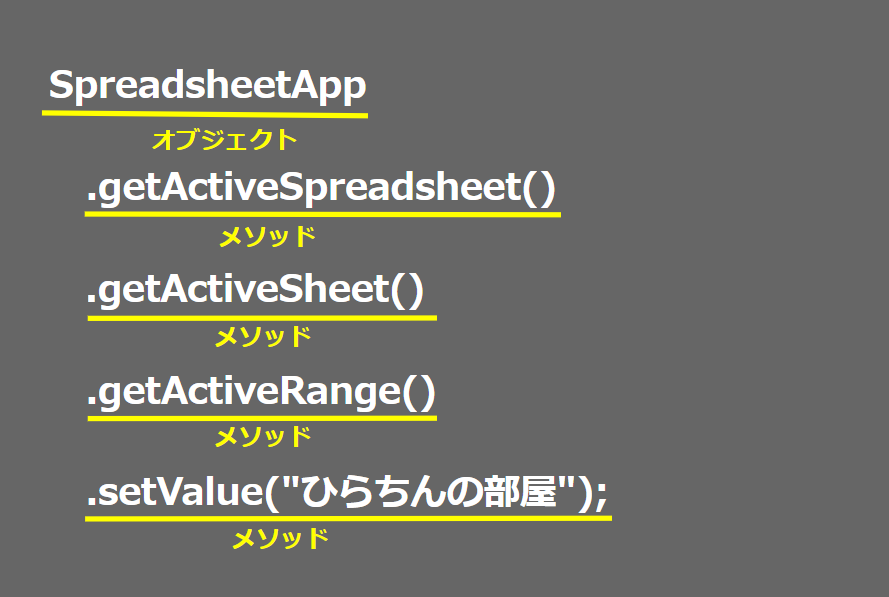
コメント